教你如何用PS修改寸照的背景颜色
摘要:现在证件照的背景颜色都有相关要求,重新照既麻烦又浪费钱,或是在你拍完寸照的时候,是不是觉得背景颜色你不喜欢,或者背景颜色太难看了,想换一种吗...
现在证件照的背景颜色都有相关要求,重新照既麻烦又浪费钱,或是在你拍完寸照的时候,是不是觉得背景颜色你不喜欢,或者背景颜色太难看了,想换一种吗,今天小编就为大家介绍如何用PS修改寸照的背景颜色的方法,很简单的,下面就让我们一起来学习吧!
方法/步骤
双击ps图标,打开ps软件,如下图所示。

打开图片,【ctrl+o】,在对话框里选一张素材图片,如下图所示。
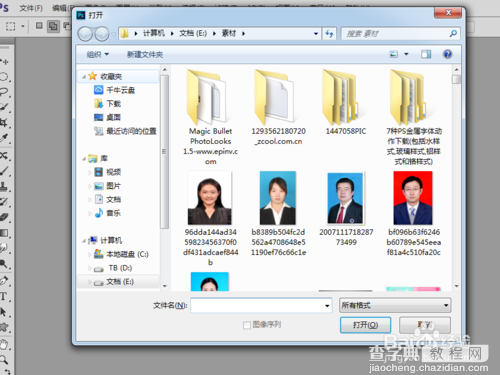

复制图层,【ctrl+j】,因为我们要在复制的图层上操作,而不是在原图上操作。如下图所示
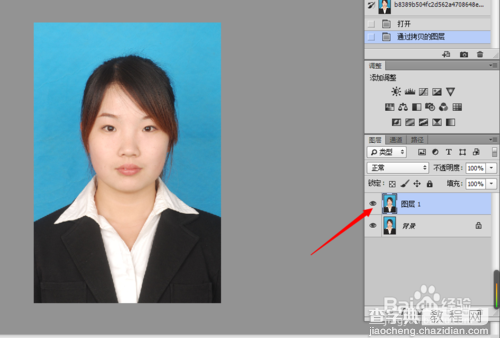
在工具箱中选择【魔棒工具】,在图层1中选中背景。如下图所示。


在【图层1】的下面新建一个图层,得到【图层2】,如下图所示。
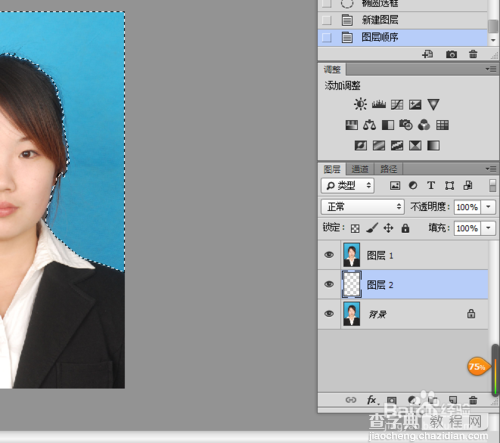
【shift+f5】填充这个【图层2】,用红色填充。如下图所示。

填充后的效果,如下图所示。

我们看到图片上还有蚂蚁线,【ctrl+d】取消选择,蚂蚁线不见了。如下图所示。
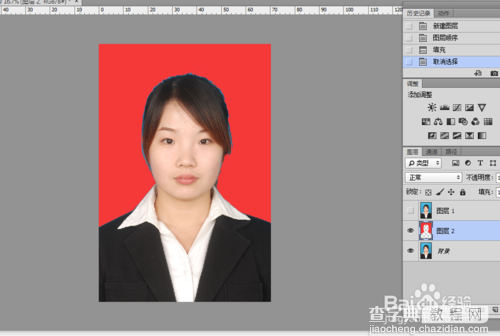
最后再处理一下细节,可以用钢笔工具或是加一个蒙版,用画笔涂抹。如下图所示。
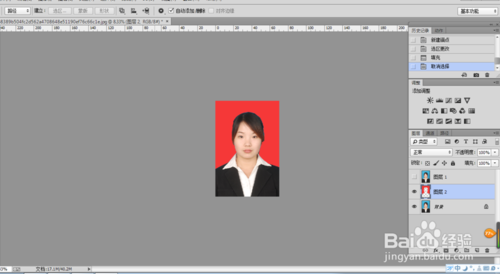
在第5步也可以不新建图层,而是反选,再复制一个图层,再填充也可以得到一样的效果。
图片中的人物跟背景要有比较强的颜色对比才能用魔棒工具。
以上就是如何用PS修改寸照的背景颜色方法介绍,希望能帮到大家!
【教你如何用PS修改寸照的背景颜色】相关文章:
上一篇:
PS低饱和度色调实例教程
下一篇:
PS怎么将自己的形状存储为自定形状?
